Comment basculer entre deux répertoires dans la ligne de commande de Linux

Si vous travaillez avec des fichiers dans le Terminal et passez d'un répertoire à l'autre, nous allons vous faire gagner du temps . Il y a une commande de raccourci qui vous permet de basculer entre deux répertoires sur la ligne de commande
Tout d'abord, changez votre premier répertoire en tapant la commande suivante à l'invite et en appuyant sur Entrée.
cd First / Directory /
CONNEXION: Utilisez la touche de tabulation pour taper les commandes plus rapidement sur tout système d'exploitation
OùPremier / Répertoire /est le nom du répertoire que vous voulez changer.
Vous pouvez utilisez également la tabulation pour entrer le nom du répertoire en tapant quelques caractères dans le nom, puis en tapant Tab pour terminer la saisie du nom.
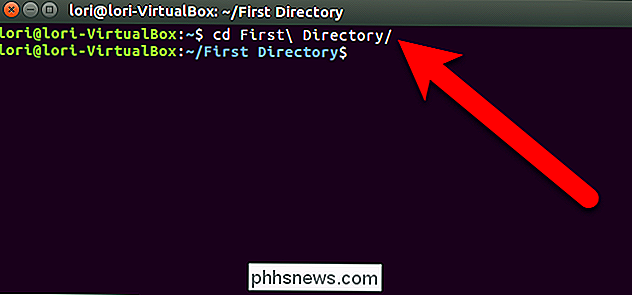
Maintenant, nous voulons passer à un second répertoire, donc nous utilisons la commande cd et la tabulation Maintenant, au lieu de taper le premier nom de répertoire pour revenir à ce répertoire, vous pouvez taper la commande suivante à l'invite et appuyer sur Entrée
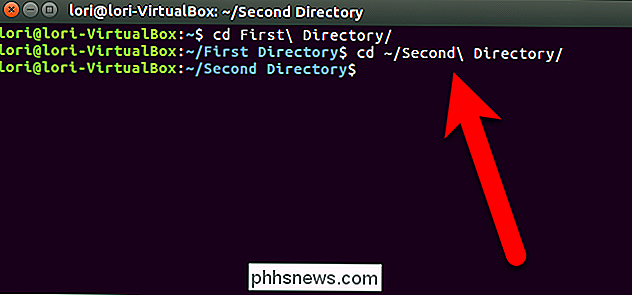
cd -
C'est simplement le
cdcommande suivie d'un espace puis d'un tiret. Le nom du répertoire que vous êtes en train d'afficher s'affiche et vous êtes redirigé vers ce répertoire.Pour revenir au deuxième répertoire, utilisez à nouveau la commande
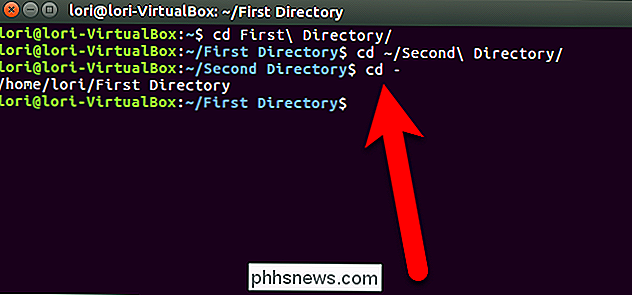
cd -.peut également appuyer une fois sur la touche fléchée vers le haut pour accéder à la dernière commande utilisée dans l'historique de la ligne de commande, qui était dans ce cas
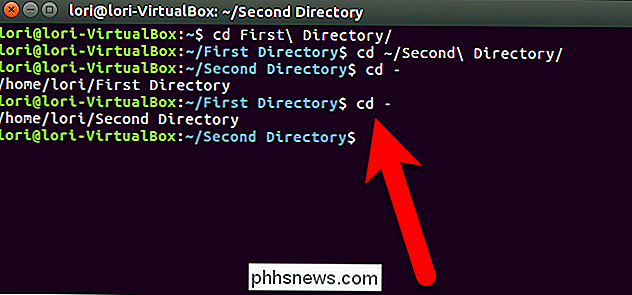
cd -. Donc, à ce stade, pour basculer entre ces deux répertoires, tout ce que vous faites, appuyez sur la touche fléchée vers le haut et Entrée. C'est plus rapide que de taper le chemin à chaque fois, même lorsque vous utilisez la saisie de tabulation.

Comment allumer et éteindre votre Belkin WeMo automatiquement
Alors que vous pouvez contrôler votre commutateur Belkin WeMo depuis votre téléphone, vous pouvez également l'allumer et l'éteindre automatiquement en utilisant les fonctions d'automatisation de la prise intelligente . Le WeMo Switch classique et le WeMo Insight Switch sont équipés de fonctions d'automatisation qui vous permettent de les allumer et de les éteindre automatiquement à des heures précises, ce qui les rend parfaits pour placer des lampes sur les minuteries ou définir une limite pour un radiateur.

Comment avertir automatiquement votre voisin si SmartThings détecte une porte ou une fenêtre ouverte
Si vous êtes en vacances, la dernière chose que vous voulez faire est de découvrir que quelqu'un est entré par effraction dans votre maison. Vous ne pouvez pas vraiment faire grand-chose si vous êtes à l'autre bout du monde, mais si vous avez un voisin de confiance et une configuration SmartThings, vous pouvez les avertir automatiquement si quelqu'un tente d'entrer chez vous.



